- 系统
- 教程
- 软件
- 安卓
时间:2019-07-17 来源:u小马 访问:次
不知道大家会不会跟小编一样觉得win10纯净版系统的时候觉得win10系统一个桌面不够使用,想创建更多的桌面却不知道怎么创建,其实win10纯净版桌面的创建方法还是非常简单的,那么今天统一小编就为你们分享win10纯净版新建桌面使用技巧,一起来看看吧。
win10纯净版新建桌面使用技巧:
1.首先鼠标点击任务栏的“任务视图图标。
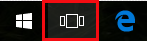
2.点击之后我们就可以看到电脑上正在运行的软件了。

2.然后在任务栏右下角会又一个“新建桌面的提示。
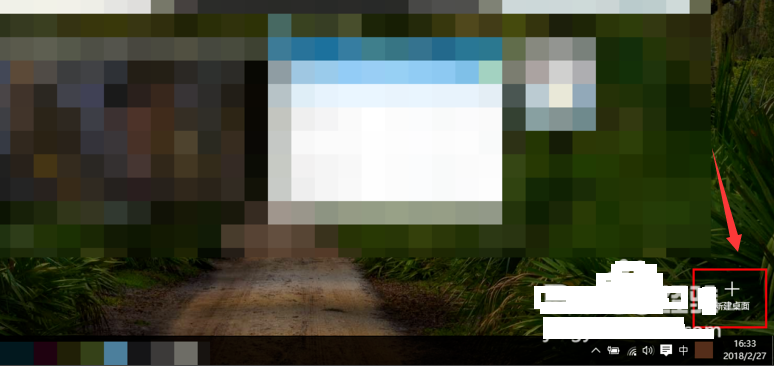
3.点击该提示上的+号就可以新建一个桌面了。
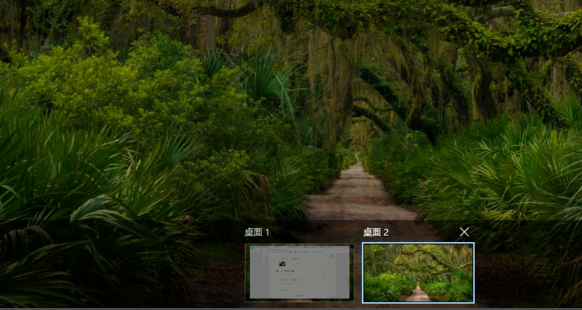
4.您可以根据自己的需求创建多个桌面,如“桌面3“桌面4等。
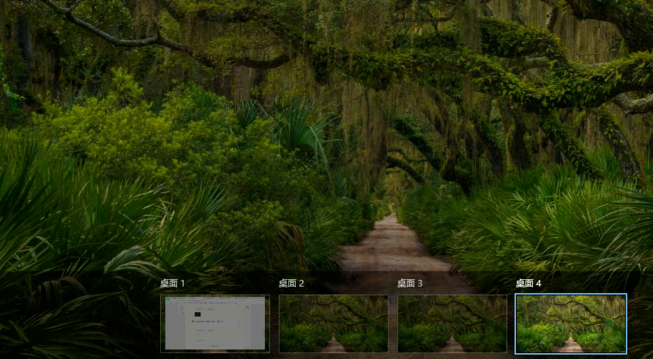
5.如果相对桌面进行切换,可以点击“任务视图,然后选择想要的桌面即可。
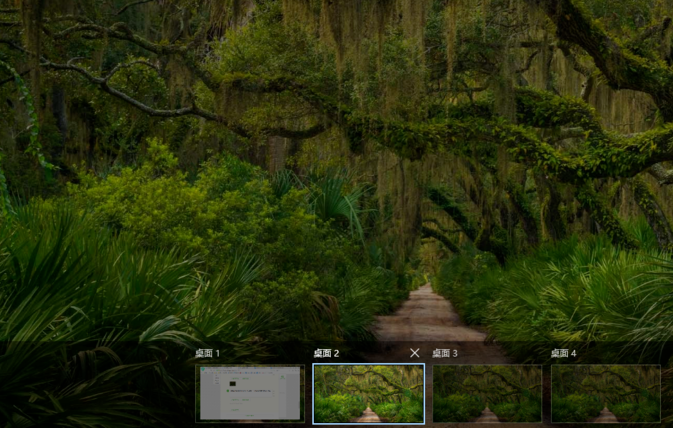
上就是今天小编分享的win10纯净版新建桌面使用技巧啦,是不是对于电脑的设置了解更多了一些呢?想要了解更多,点击首页查看精彩教程。





